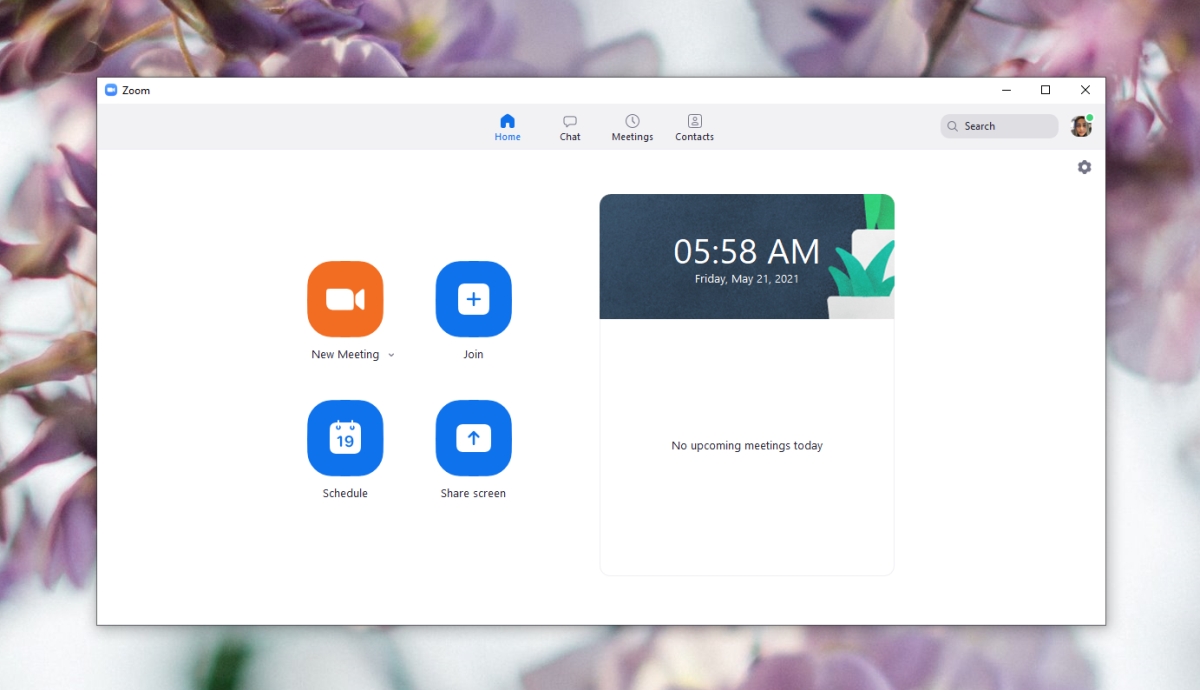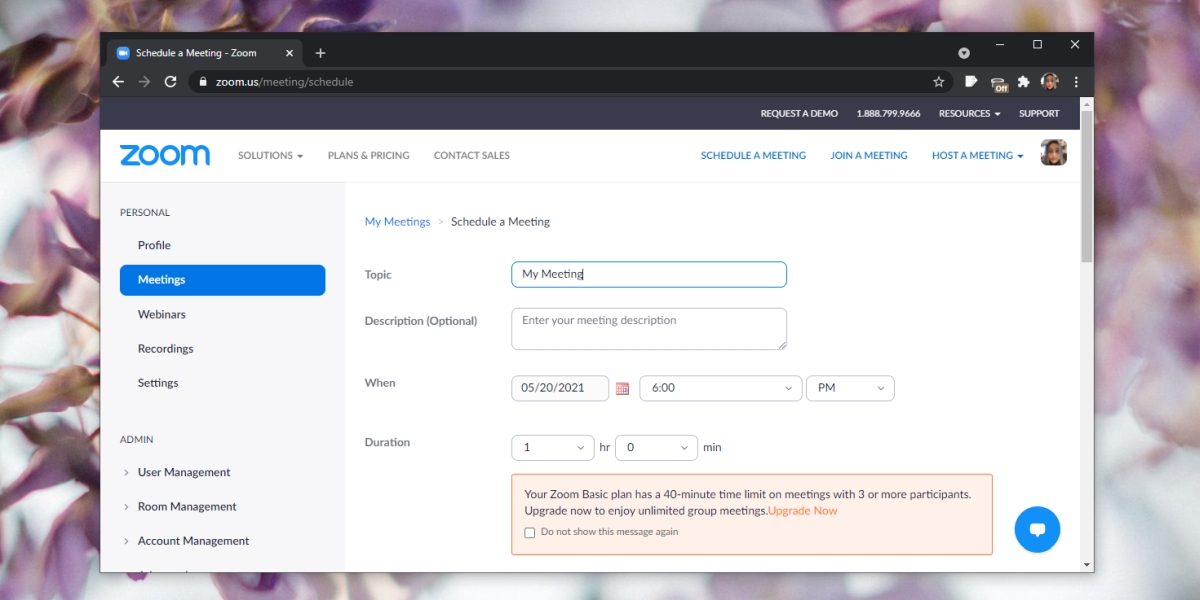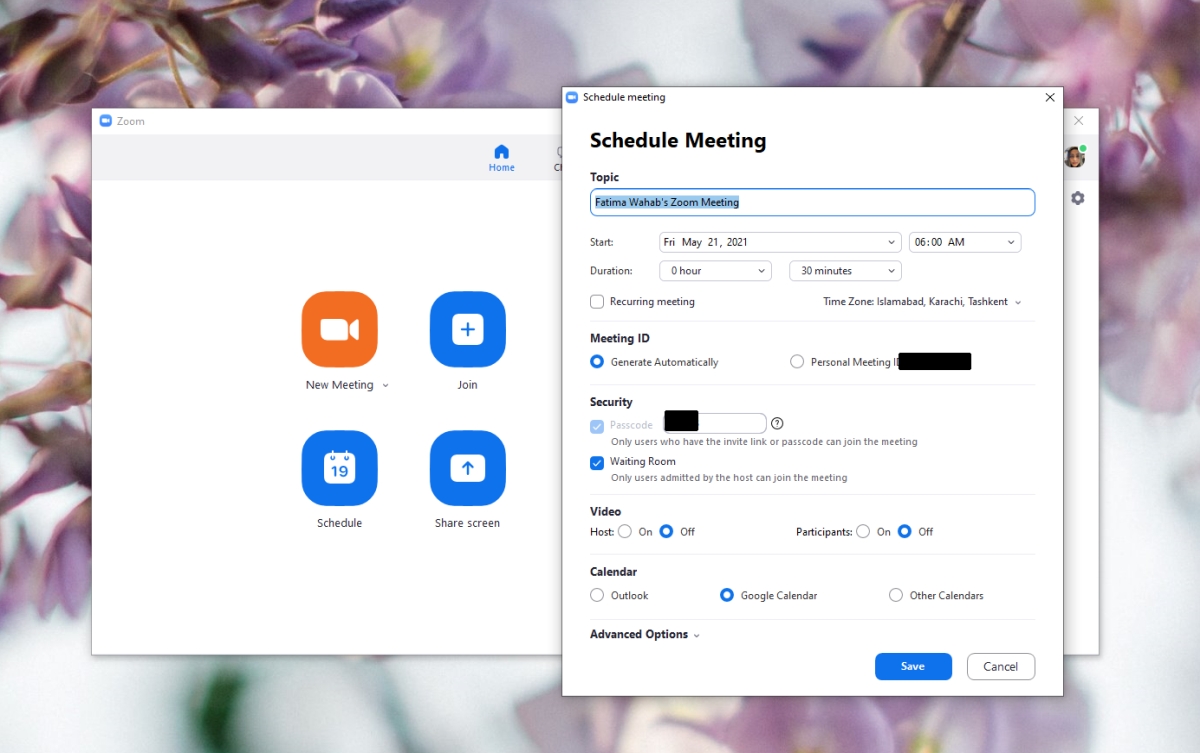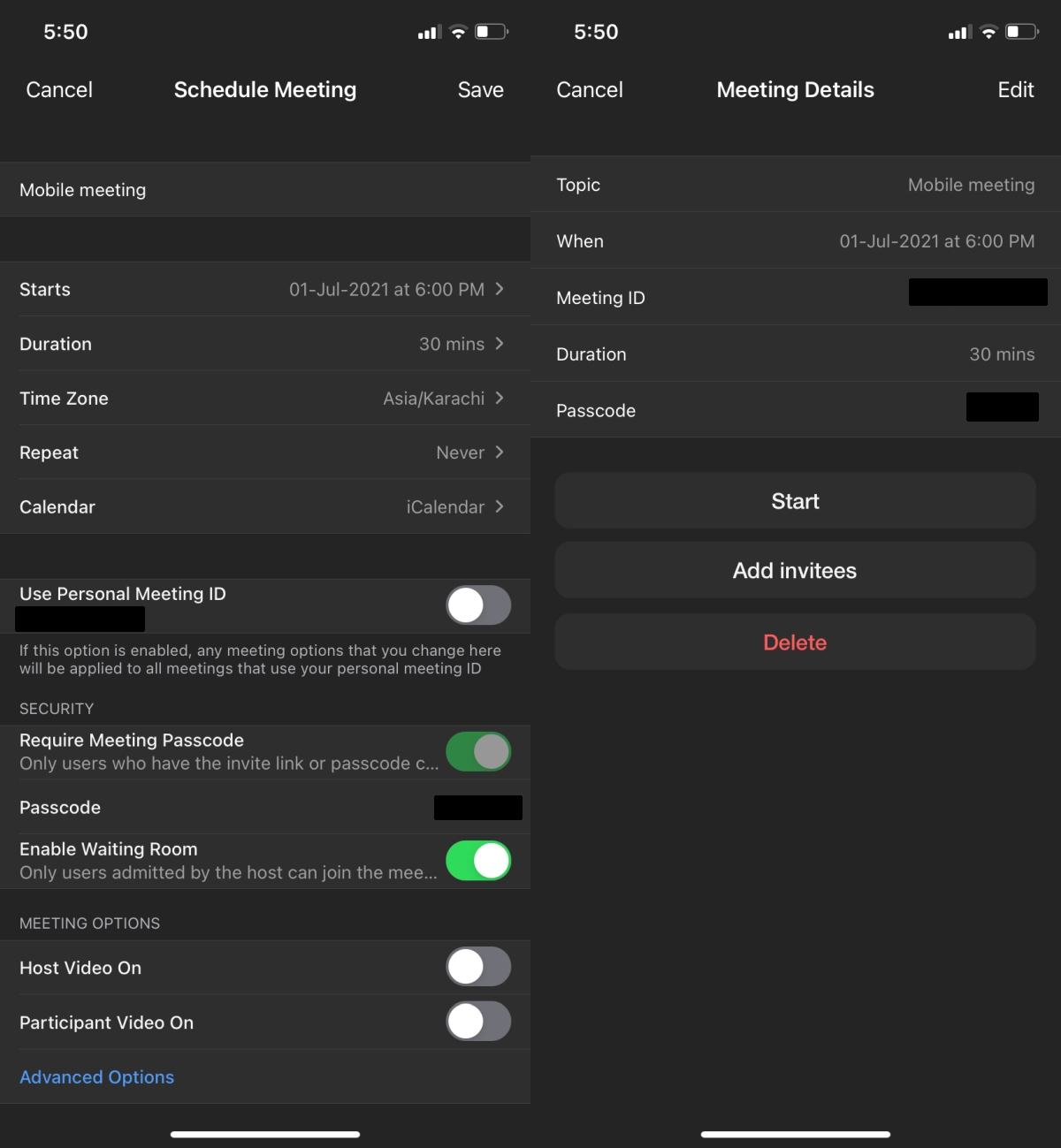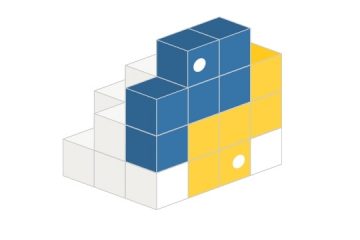オンライン会議は、全員が物理的に同じ部屋にいる現実の会議と同じではありません。オンライン会議ツールには、
ズーム:会議をスケジュールする
会議は実際の物理的なスペースで開催されるときに事前にスケジュールされ、メールクライアントやオンラインカレンダーなどのツールを使用してそれらを追跡し、会議がいつどこで行われるかを全員に知らせます。
Zoomも同様に会議をスケジュールでき、同時に、OutlookやGoogleカレンダーなどのオンラインカレンダーに直接インポート/追加できる招待状でユーザーを簡単に招待できます。
Zoom –Webで会議をスケジュールする
WebインターフェイスからZoomで会議をスケジュールするには、次の手順に従います。
- ブラウザでZoomにアクセスします。
- アカウントにログインします。
- 右上の[会議のスケジュール]ボタンをクリックします。
- 会議の名前、説明、時間を入力します。
- その他の詳細を入力するか、会議用に編集します。
- 下にスクロールして、下部にある[保存]をクリックします。
- 会議が設定されたら、[招待状をコピー]リンクをクリックして、招待状を共有します。
Zoom –デスクトップで会議をスケジュールする
デスクトップアプリからZoomで会議をスケジュールするには、次の手順に従います。
- ズームを開きます。
- [スケジュール]をクリックします。
- 会議の詳細(名前、日付、時刻、その他の設定)を入力します。
- [保存]をクリックします。
- アプリの[会議]タブに移動します。
- [招待状をコピー]をクリックして、招待状をコピーして送信します。
Zoom –モバイルで会議をスケジュールする
モバイルアプリからZoomで会議をスケジュールするには、次の手順に従います。
- スマートフォンでZoomアプリを開きます。
- タップスケジュール。
- 会議の詳細を入力します。
- [保存]をタップします。
- 会議をカレンダーに追加するか、スキップします。オプションです。
- Zoomアプリの[会議]タブに移動します。
- 作成した会議をタップします。
- [招待状を追加]をタップします。
- 会議の招待状を共有する方法を選択します。
結論
Zoomで会議をスケジュールするにはアカウントが必要ですが、招待状は誰にでも送信できます。次に、
<!-。pagination-single->